Χαιρετισμούς συναδέλφους. Συνεχίζοντας τη σειρά τεχνικών άρθρων, σήμερα θέλω να σας πω πώς να αφαιρέσετε διαφημίσεις στο Skype σε λίγα μόνο λεπτά από το χρόνο σας. Σίγουρα ο καθένας από εσάς χρησιμοποιεί αυτή τη δημοφιλή εφαρμογή για να επικοινωνήσει με την οικογένεια και τους φίλους, καθώς και με συναδέλφους. Ναι, πράγματι, αυτός είναι ένας εξαιρετικά βολικός τύπος επικοινωνίας, όπου μπορείτε να μιλήσετε με ένα άτομο σε λειτουργία βίντεο, καθώς και να διεξάγετε μια τακτική συνομιλία. Αλλά ταυτόχρονα, υπάρχουν ορισμένες ενοχλήσεις που θα μάθουμε να διορθώνουμε σήμερα. Όπως καταλάβατε ήδη από τον τίτλο του άρθρου, αυτές οι ταλαιπωρίες προκαλούνται από την παρουσία διαφήμισης τόσο στην κύρια σελίδα του Skype όσο και κατά τη διάρκεια μιας κλήσης στον συνομιλητή σας.
Και παρόλο που δεν ενοχλεί ορισμένους χρήστες, προσωπικά με ενοχλεί λίγο η παρουσία διαφόρων διαφημιστικών banner που αποσπούν την προσοχή. Εδώ είναι ένα παράδειγμα τέτοιου πανό.
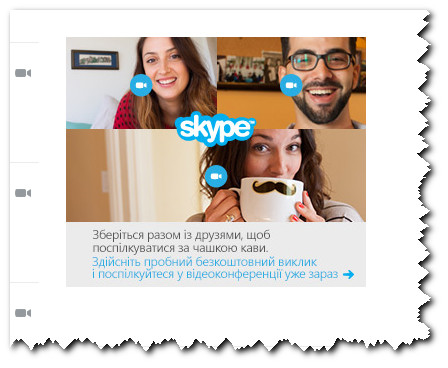
Πώς να αφαιρέσετε διαφημίσεις στο Skype από την αρχική σελίδα
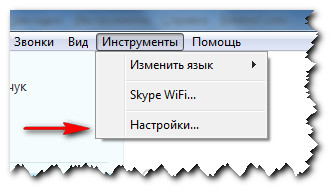
και στο παράθυρο που εμφανίζεται, επιλέξτε το μπλοκ Security – Security Settings. Στο κάτω μέρος του παραθύρου, καταργήστε την επιλογή του πλαισίου δίπλα στην επιλογή Να επιτρέπεται η στοχευμένη διαφήμιση της Microsoft και κάντε κλικ στο κουμπί Αποθήκευση.
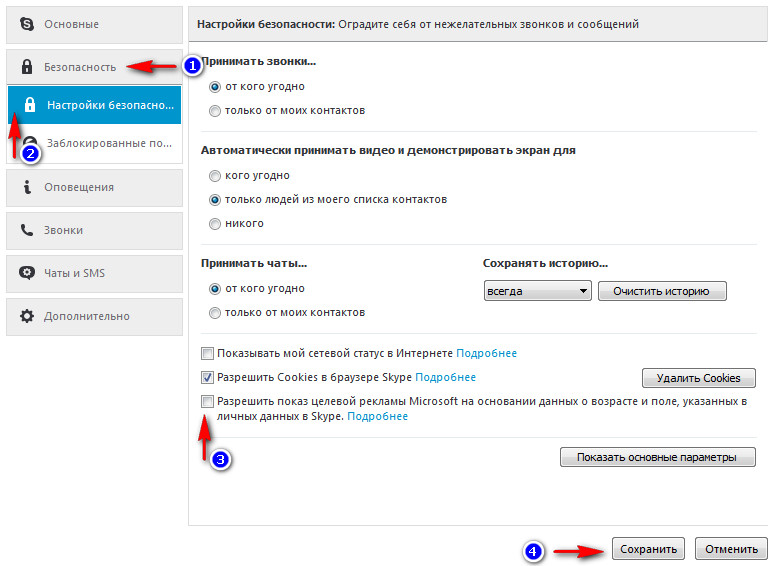
Έξοδος από την εφαρμογή.
Τώρα ας δούμε έναν πιο αποτελεσματικό τρόπο αποκλεισμού διαφημίσεων. Κάντε κλικ στο Start - All Programs - Accessories και εκκινήστε το Notepad με δικαιώματα διαχειριστή.
Για να το κάνετε αυτό, κάντε δεξί κλικ στο εικονίδιο Σημειωματάριο και επιλέξτε Εκτέλεση ως διαχειριστής. Αυτό είναι απαραίτητο για να αποθηκεύσετε τις αλλαγές στο αρχείο hosts.
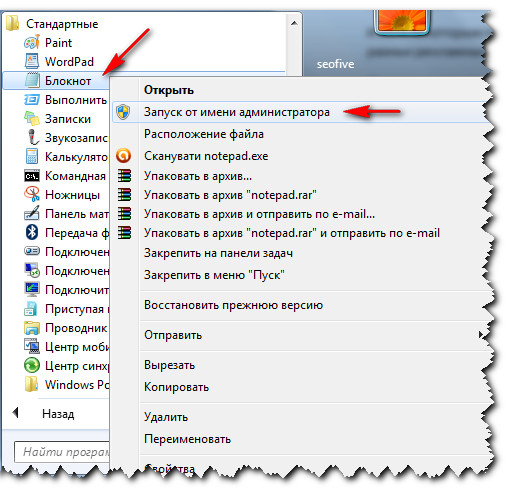
Στο σημειωματάριο, κάντε κλικ στο Αρχείο – Άνοιγμα και ακολουθήστε τη διεύθυνση:
C:\Windows\System32\drivers\ κ.λπ
για να επιλέξετε το αρχείο hosts. Επιλέξτε αυτό το αρχείο και κάντε κλικ στο κουμπί Άνοιγμα.
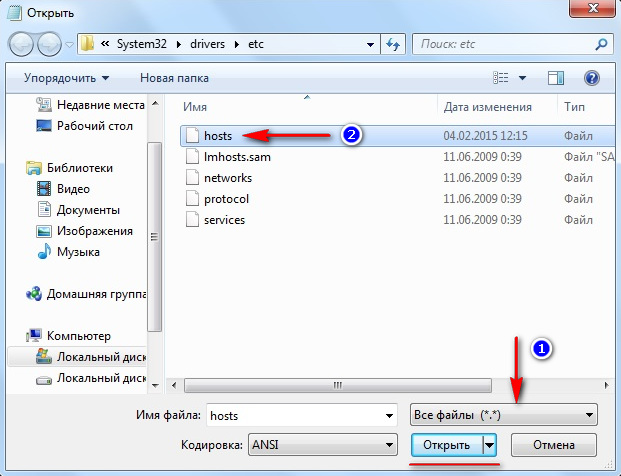
Σημαντική σημείωση!Για να κάνετε αυτό το αρχείο διαθέσιμο, στο παράθυρο επιλογής απέναντι από τη γραμμή Όνομα αρχείου, πρέπει να επιλέξετε Όλα τα αρχεία.
Στο ανοιχτό αρχείο, μετά την τελευταία γραμμή, προσθέστε τα εξής:
127.0.0.1 rad.msn.com
Θα πρέπει να μοιάζει κάπως έτσι:
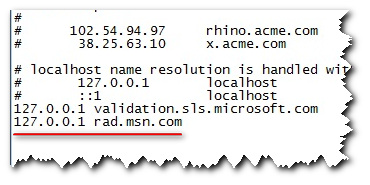
Αποθηκεύστε τις αλλαγές στο αρχείο.
Και το τελευταίο βήμα για 100% αποτελεσματικότητα των προβλεπόμενων ενεργειών είναι ο αποκλεισμός διαφημίσεων προσθέτοντας μια ειδική διεύθυνση Skype στην ενότητα Επικίνδυνοι ιστότοποι χρησιμοποιώντας το πρόγραμμα περιήγησης Internet Explorer.
Εκκινήστε το πρόγραμμα περιήγησης Internet Explorer, κάντε κλικ στην επιλογή Εργαλεία – Επιλογές Internet στο επάνω μενού και στο παράθυρο που εμφανίζεται, μεταβείτε στην καρτέλα Ασφάλεια, στην οποία επιλέξτε τη ζώνη Επικίνδυνες τοποθεσίες και κάντε κλικ στο κουμπί Τοποθεσίες.
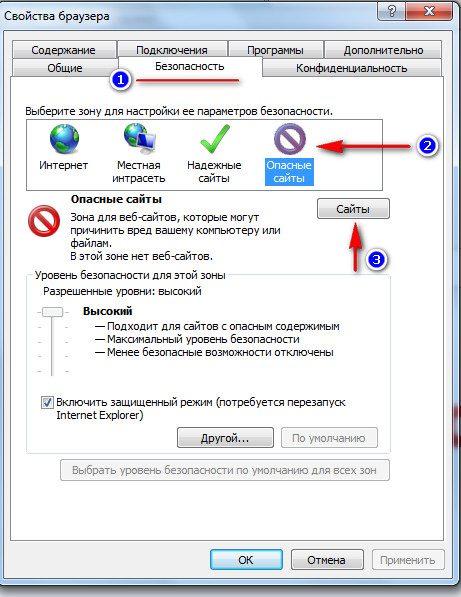
Προσθέστε αυτήν τη διεύθυνση:
https://apps.skype.com
σε νέο παράθυρο και κάντε κλικ στο Κλείσιμο.
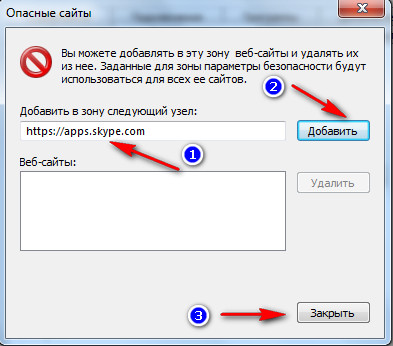
Τώρα μπορείτε να εκκινήσετε το Skype και να το απολαύσετε χωρίς διαφημίσεις. Παρεμπιπτόντως, τώρα γνωρίζετε επίσης πώς να αφαιρείτε διαφημίσεις στο Skype κατά τη διάρκεια μιας συνομιλίας, αυτές οι μέθοδοι λειτουργούν και σε αυτήν την περίπτωση.
Όλοι οι φίλοι, ελπίζω να καταλαβαίνετε τα πάντα, αν όχι, κάντε ερωτήσεις